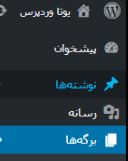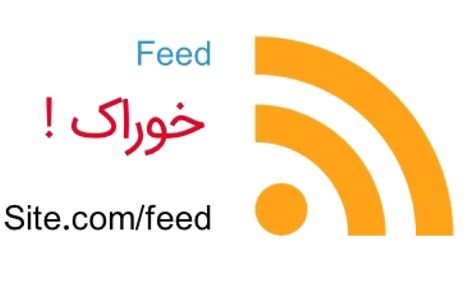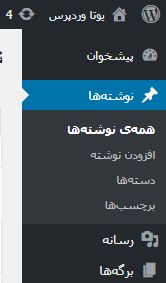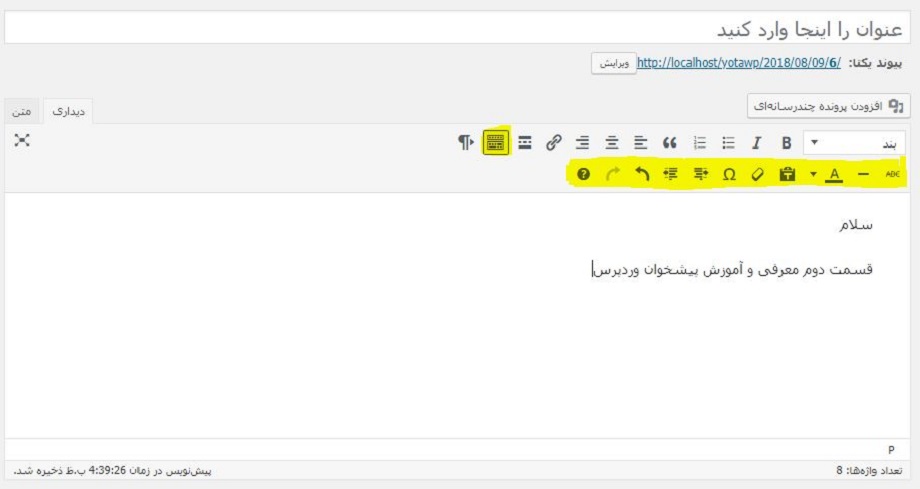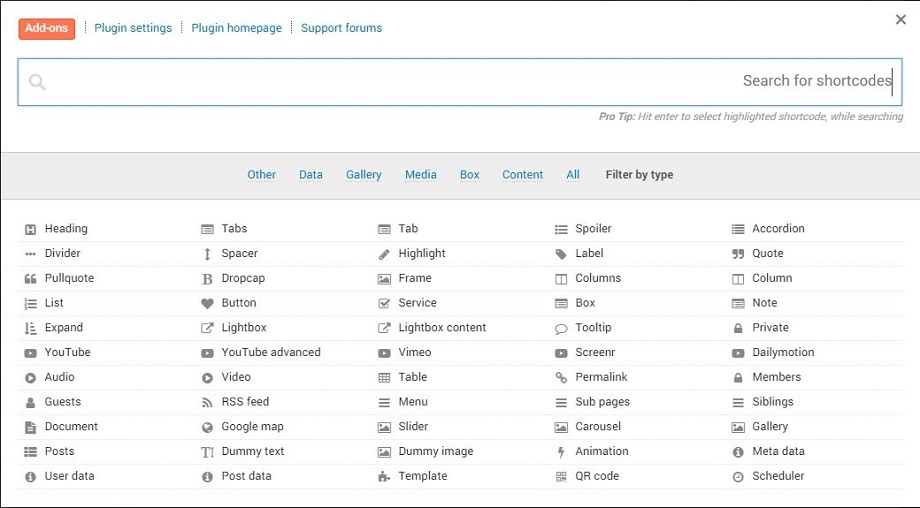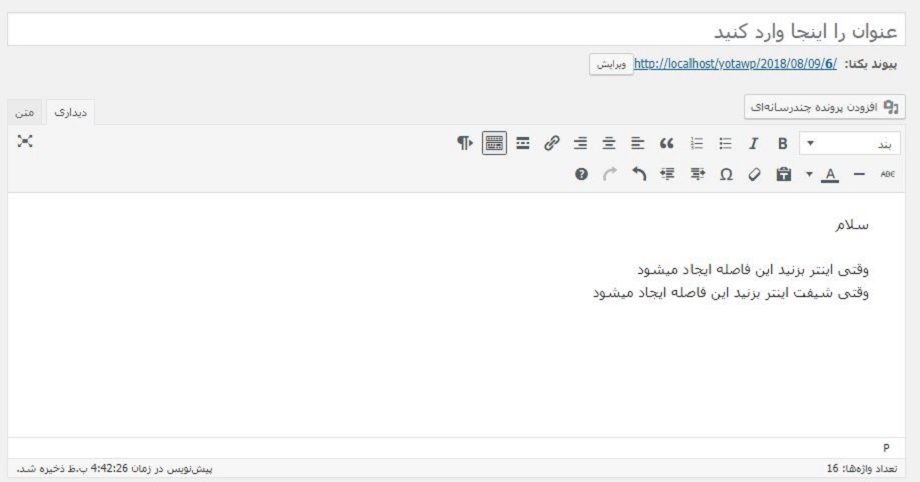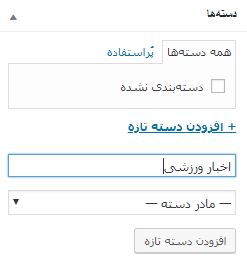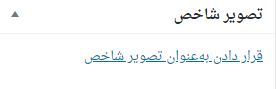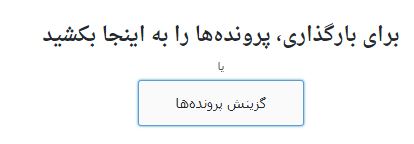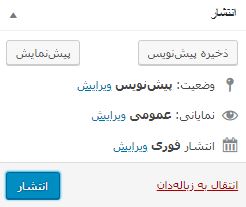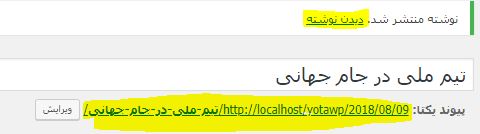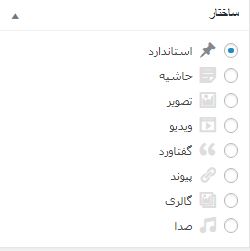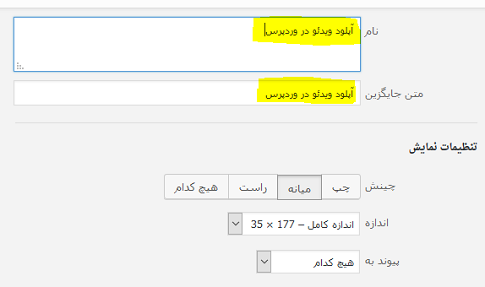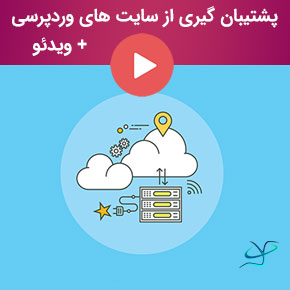نوشته در وردپرس
post on wordpress
در این آموزش میخوانید
سلام و عرض ادب خدمت کاربران سایت یوتا وردپرس ، در ادامه معرفی قسمت پیشخوان وردپرس به معرفی نوشته در وردپرس و بخش های آن به صورت کاملا تصویری می پردازیم.
تفاوت برگه و نوشته در وردپرس :
در ابتدا باید تفاوت برگه و نوشته در وردپرس را مشخص کنیم. نوشته قسمتی دارد به نام دسته ها، مثلا یک دسته درست میکنیم به اسم اخبار ورزشی ، در این دسته می توانید اخبار ها و پست های زیادی را بنویسید ،این دسته یک ادرس دارد که کاربر هر بار که کلیک میکند یک سری خبرهای جدید را میبیند اما برگه ها صفحه های ثابتی هستند که بروز رسانی نمیشوند مانند برگه های تماس با ما ، درباره ما ، ثبت نام در سایت ، ورود به سایت و … ; میتوانید انها را تغییر دهید اما این تغییرات همیشه ثابت هستند .
خوراک :
همه ی سایت ها حالتی دارند به نام فید یا خوراک.فید ها اخرین محتوای سایت شما را در ان قرار میدهد.
میتوانید به صورت زیر هم فید ها را ببینید site.com/feed
دسته ها و برچسب ها:
یک قسمت که برای نوشته در وردپرس استفاده میشود دسته ها و برچسب ها میباشد .دسته ها برای کاربران است مثلا درسایت ما دسته های قالب وردپرس ، افزونه وردپرس ، مقالات و… وجود دارد و کاربران با کلیک روی آن میتوانند مطالب آن را ببیند اما برچسب ها برای ارتباط بین مطالب میباشد.در هرنوشته ها میتوانید تعداد زیادی برچسب تعیین کنید اما اگر برای حفظ ارتباط بین مطالب بین یک تا پنج برچسب استفاده کنید برای سئو بهتر است.
در اکثر سایت ها وقتی هر مطلبی را میخوانید ،پایین نوشته یکسری مطالب مرتبط دارد که از طریق برچسب ها به هم مرتبط میشوند .
برای ایجاد کردن نوشته در وردپرس دو روش دیداری و متنی وجود دارد. در نوشته دیداری همان چیزی را که میبینم دقیقا در سایت قرار میگیرد اما در روش متنی نوشته ها بصورت کدهای html نشان داده می شود و برای کسانی مناسب است که کدنویسی بلد باشند.
ویرایشگر دیداری:
ویرایشگر دیداری (W Y S I W Y G مخفف what you see is what you get) می باشد که یک سری انتخاب ها به شما میدهد که میتوانید بولد کنید، هایلایت کنید، لیست درست کنید و لینک و …
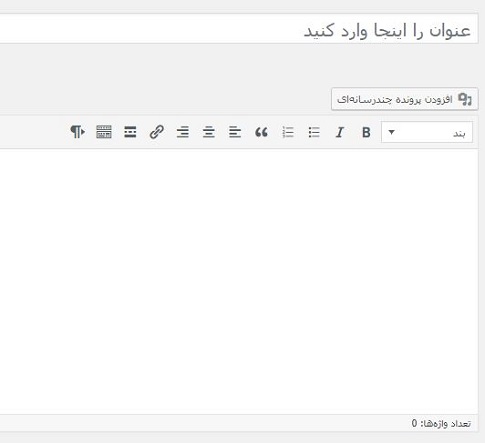
ویرایشگر دیداری در وردپرس
یعنی همان چیزی که شما اینجا میبینید و ویرایش میکنید همان چیزیست که در سایت منتشر میشود.وقتی برای اولین بار می خواهید یک نوشته در وردپرس ایجاد کنید ، یک سری ابراز وجود دارند که هرکدام کارهای مشخصی را انجام میدهند و اگر بر روی گزینه تغییر نوار ابزار کلیک کنید مانند شکل زیر یک سری اپشن ها و ابزارهای دیگری به ویرایشگر اضافه میشود مثلا تغییر رنگ متن و…
اگر میخواهید امکانات بیشتری به نوشته ها اضافه کنید می توانید از افزونه Shortcodes Ultimate استفاده کنید.
اینتر و شیفت اینتر:
برای شکست خط و پایین امدن دو حالت وجود دارد، وقتی پاراگراف تمام می شود و بحث بطور کل عوض می شود از اینتر استفاده کنید و زمانی که در همان بحث و پاراگراف میخواهید فقط خط را بشکنید و ادامه متن را بنویسید از شیفت اینتر(Shift + Enter) استفاده کنید.
نوشتن اولین نوشته:
برای نوشتن اولین نوشته در وردپرس وقتی وارد صفحه ادمین وردپرس می شوید بر روی افزودن نوشته کلیک کنید.
دسته:
حالا باید یک دسته انتخاب کنید. هم میتوانید در پایین همین صفحه و هم کنار سمت راست دسته اضافه کنید.افزودن دسته را کلیک و نام گذاری کنید ،بعد دسته تازه را انتخاب و افزودن را کلیک کنید و در اخر بروز رسانی را بزنید.
برچسپ :
برای اضافه کردن برچسب به نوشته در وردپرس ،یک الی پنج برچسپ خوب بنویسید که بعد ها اگر مطلبی درباره همین موضوع بود با هم مرتبط شوند.در قسمت برچسب ها در گوشه پایین ،کلمه های موردنظر را بنویسید و افزودن را بزنید.یک نکته درباره تگ ها یا همان برچسب ها این است که یک سری برچسب مشخص شده و محدود استفاده کنید.در پایین برچسب ها ،انتخاب از برچسب های بیشتر استفاده شده را اگر کلیک کنید ،برچسب هایی که قبلا استفاده شده لیست میشوند میتوانید از همان جا یکی را انتخاب کنید.
تصویر شاخص :
یعنی تصویر کوچکی که کاربر قبل از باز کردن مقاله و نوشته مورد نظر میبیند. برای قرار دادن تصویر شاخص در نوشته ها مانند شکل زیر روی قرار دادن به عنوان تصویر شاخص کلیک و بقیه مراحل را طی کنید و تصویر خود را قرار دهید
همان طور که در شکل زیر میبیند نوشته در وردپرس ، خودش طبق عنوان نوشته یک لینک درست میکند شما میتوانید با کیلک روی گزینه ویرایش آن را ویرایش کنید.
انتشار نوشته :
در آخر برای انتشار نوشته در وردپرس روی انتشار کلیک کنید البته قبل از انتشار کامل داخل سایت، میتوانیداز قسمت پیش نمایش ، یک پیش نمایشی که داخل سایت منتشر میشود را ببینید.
برای دیدن نوشته ی منتشر شده میتوانید روی یکی از گزینه های زیر کلیک کنید.
تغییر آدرس نوشته در وردپرس :
همان طور که در شکل زیر میبیند آدرس در نوشته ها یک آدرس طولانی می باشد
اگر بخواهید آدرس را کوتاه کنید باید ساختار را عوض کنید.برای این کار ،تنظیمات و سپس پیوندهای یکتا را کلیک کنید ،حالت های مختلفی اینجا هستند مانند روز و نام ،ماه و نام و … . بهینه ترین حالت ،نام نوشته میباشد روی حالت نام نوشته قرار دهید و بعد ذخیره بزنید.
لینک بهتر است فارسی نباشد چون وقتی در جایی کپی کنیم به صورت درصد نشان دهد.پس بهتر است انگلیسی باشد.
برای انگلیسی کردن به صفحه نوشته ها برگردید ،زیر عنوان قسمت پیوند یکتا ،نوشته فارسی داخل کادر را کلیک کنید و نوشته انگلیسی را وارد کنید و قبول را کلیک کنید.اگر بین نوشته ها اسپیس هم بزنید بعد از کلیک روی قبول بین نوشته ها خط تیره (-) قرار میگیرد.
ساختار :
یک قسمت دیگر که در این صفحه وجود دارد، ساختار است. هر مطلبی میخواهید بنویسید باید ساختار مرتبط به آن را تیک بزنید.مثلا اگر در موضوع شما ویدیو است ، ویدیو را انتخاب کنید و یا اگر تصویر است ، گزینه تصویر را انتخاب کنید و … البته این کار تاثیری بر روی سئو ندارد و فقط برای شکل و ظاهر خود سایت است.
قرار دادن عکس ، ویدئو و صدا در نوشته :
زمانی که بخواهید یک عکس یا ویدئو یا صوت از سیستم خود در نوشته ها آپلود کنید، باید افزودن پرونده چند رسانه ای را کلیک کنید
بعد گزینش پرونده ها ، عکس یا ویدئو و یا صوت خود را انتخاب و آپلود کنید بعد از آن گذاشتن در نوشته را کلیک کنید.
بعد از گذاشتن عکس یا ویدئو و یا صوت میتوانید آنرا وسط چین یا راست و یا چپ چین کنید.
با کلیک روی گزینه هایلات شده در عکس میتوانید تنظیمات بیشتری در فایل مورد نظر خود ببینید.
توصیه میکنم حتما دو گزینه نام و متن جایگزین را وارد کنید چون تاثیر خوبی در سئوی مطلب شما دارد. تنظیمات ویرایش را هم به دلخواه خودتان می توانید تنظیم کنید.
ویرایش نوشته در وردپرس :
برای اینکه بتوانید نوشته ای را ویرایش کنید به قسمت نوشته ها بروید و مطلب مورد نطر خود را انتخاب و ویرایش را کلیک کنید.در کنار ویرایش ،ویرایش سریع نیز وجود دارد که با این گزینه میتوانید دسته ها و برچسب ها ، تاریخ و … را ویرایش کنید و حتی میتوانید برای صفحه مورد نظر یک رمز قرار دهید و فقط هرکسی که رمز را داشته باشد بتواند نوشته را ببینید.
یادداشت :
شما میتوانید سوالات خودتان را درمورد مقاله یعنی معرفی و آموزش پیشخوان وردپرس ۲ – نوشته در وردپرس را در قسمت دیدگاه مطرح کنید ما سعی میکنیم در سریعترین زمان ممکن پاسخگو باشیم. همچنین اگر نکات تکمیلی در مورد مقاله دارید میتوانید در دیدگاه مطرح کنید.